Жесты мультитач или многозадачности - одна из самых крутых функций iOS для iPad.. С помощью этих жестов вы легко и быстро переключаетесь между приложениями, возвращаетесь на главный экран (домашний экран), закрываете приложения и многое другое. Используйте многозадачность, чтобы работать с двумя приложениями одновременно, отвечать на текстовые сообщения или электронные письма во время просмотра видео или быстро переключаться на разные приложения с помощью этих жестов.
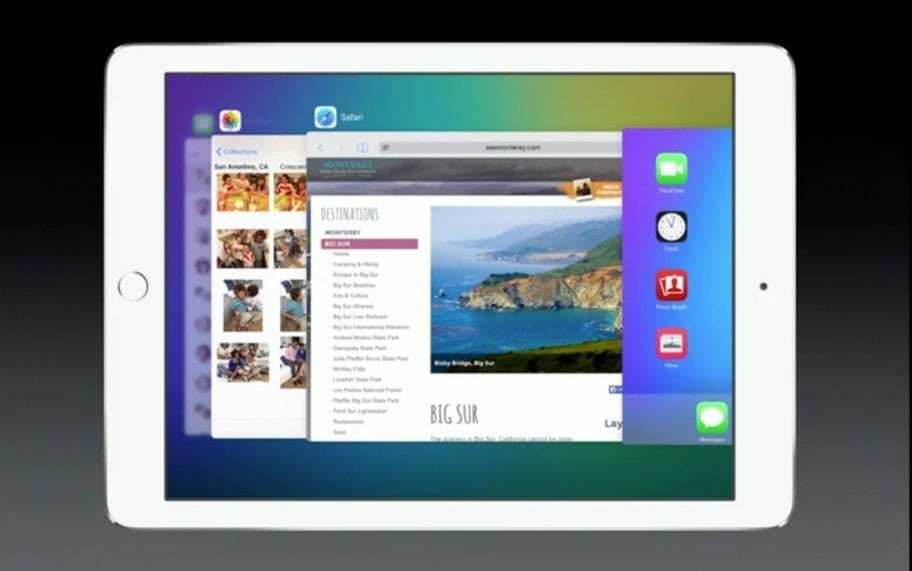
СОДЕРЖАНИЕ
- Статьи по Теме
-
Как включить многозадачные жесты
- Закройте приложения и переместите на главный экран
- Открыть панель многозадачности
- Переключайте приложения, проводя пальцем влево или вправо
- Включение и отключение функций многозадачности
-
Используйте приложения во время просмотра видео в режиме "Картинка в картинке"
- Похожие сообщения:
Статьи по Теме
- Как использовать разделенный просмотр и изображение в картинке на вашем iPad
- Советы по использованию док-станции для iPad
Как включить многозадачные жесты
Во-первых, убедитесь, что вы разрешили многозадачные жесты. Чтобы включить это, просто коснитесь
Настройки> Общие> Многозадачность> Жесты (или многозадачные жесты в старых версиях iOS) и включите это значение.
Теперь вы можете использовать четыре или пять пальцев для выполнения различных задач с несколькими касаниями следующим образом:
Закройте приложения и переместите на главный экран
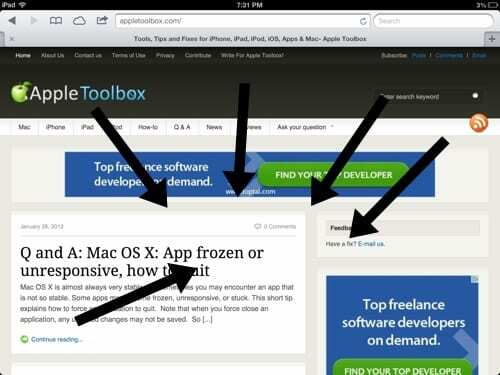
Сожмите жест четырьмя или пятью пальцами, чтобы вернуться на главный экран.вместо нажатия кнопки домой. Это быстро и просто.
Открыть панель многозадачности
Хотите открыть панель многозадачности, чтобы принудительно закрыть приложение или переключаться между приложениями? Вы можете сделать это, дважды нажав кнопку «Домой». Вы также можете сделать это с помощью жестов многозадачности, проведя вверх четырьмя или пятью пальцами.
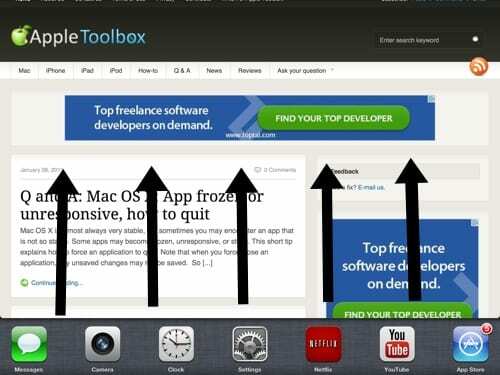
Переключайте приложения, проводя пальцем влево или вправо
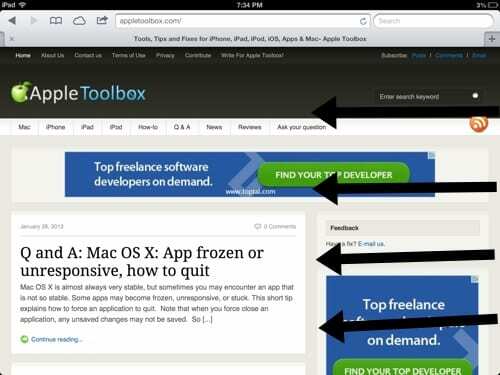
Это один из самых полезных жестов для многозадачности. Переключайтесь между приложениями четырьмя или пятью пальцами, проводя пальцем влево или вправо.
Включение и отключение функций многозадачности
- Перейти к Настройки> Общие> Многозадачность
- Разрешить несколько приложений: отключите, если вы не хотите использовать слайд-шоу или разделение экрана.
- Постоянное наложение видео: отключите, если не хотите использовать картинку в картинке.
- Жесты: отключите, если вы не хотите использовать жесты многозадачности для просмотра переключателя приложений, возврата на главный экран и т. Д.
Используйте приложения во время просмотра видео в режиме "Картинка в картинке"
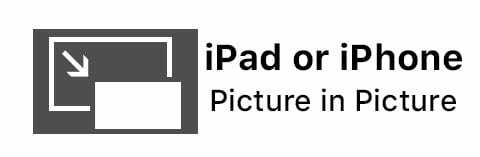
С помощью функции «Картинка в картинке» вы можете использовать FaceTime или смотреть фильм, а также делать другие вещи, например проверять электронную почту, отправлять текстовые сообщения друзьям или создавать заметки и напоминания. Все, что вам нужно сделать, это нажать кнопку «картинка в картинке», и FaceTime или экран уменьшатся до угла экрана. Откройте другое приложение, и ваше видео или разговор по FaceTime продолжится.

Одержимый технологиями с самого начала появления A / UX в Apple, Судз (Словакия) отвечает за редакционное руководство AppleToolBox. Он живет в Лос-Анджелесе, штат Калифорния.
Судз специализируется на освещении всего, что связано с macOS, за прошедшие годы изучив десятки разработок для OS X и macOS.
В прошлом Судз помогал компаниям из списка Fortune 100 в их стремлении к технологической трансформации и трансформации бизнеса.